このコントロールを変更すると、このページが自動的に更新されます
iPad用Logic Proユーザガイド
-
- Logic Proとは
- 作業領域
- 機能ボタンを操作する
- 数値を調整する
- iPad用Logic Proで編集を取り消す/やり直す
- Logic Proのサブスクリプションを開始する
- ヘルプを見つける方法
-
- アレンジの概要
-
- リージョンの概要
- リージョンを選択する
- リージョンをカット、コピー、およびペーストする
- リージョンを移動する
- リージョン間のギャップを削除する
- リージョンの再生をディレイする
- リージョンをトリムする
- リージョンをループさせる
- リージョンを繰り返す
- リージョンをミュートする
- リージョンを分割および結合する
- リージョンをストレッチする
- ノートピッチ別にMIDIリージョンを分離する
- リージョンを所定の場所にバウンスする
- オーディオリージョンのゲインを変更する
- iPad用Logic Proのトラック領域でオーディオリージョンをノーマライズする
- トラック領域でリージョンを作成する
- MIDIリージョンをSession Playerリージョンまたはパターンリージョンに変換する
- iPad用Logic ProでMIDIリージョンをSession Playerリージョンで置き換える
- リージョン名を変更する
- リージョンのカラーを変更する
- リージョンを削除する
- オーディオリージョンにフェードを作成する
- Stem Splitterを使ってボーカルや楽器のステムを抽出する
- フェーダーを使ってミキシング機能にアクセスする
- 著作権
Live Loops
Live Loopsでは、音楽フレーズやループを含むセルが並んだグリッドを使って、曲のアイデアをリアルタイムでアレンジして演奏できます。グリッドの各行では、トラック領域のトラックと同じ信号ルーティングとチャンネルストリップが使用されます。グリッドの列はシーンと呼ばれ、同じ列のセルは、まとめてトリガして1つの音楽セクションとして再生できます。さまざまなパラメータを使って再生、録音、ループを細かく制御できるので、自由な発想でアレンジの幅を広げることができます。
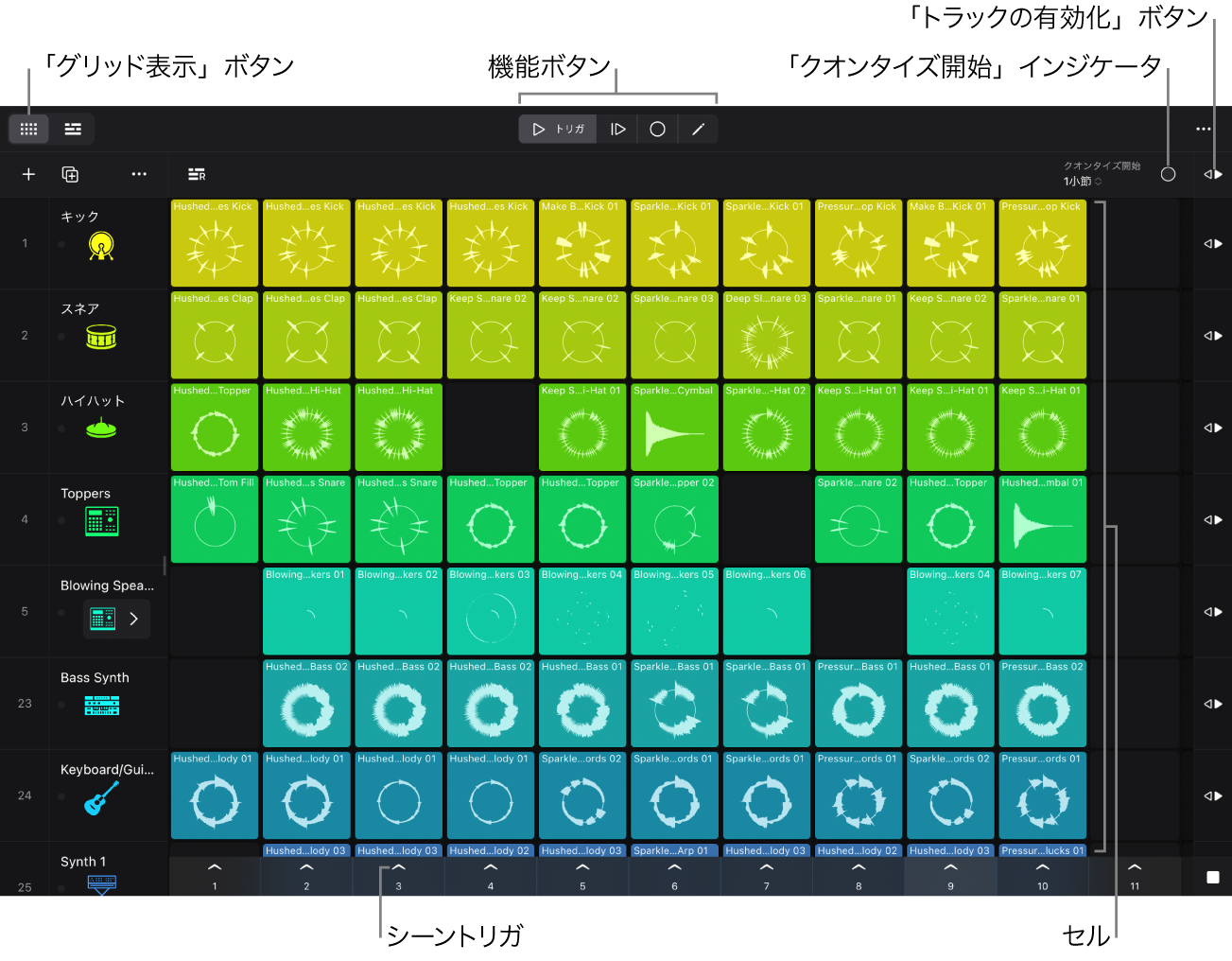
セル: セルをトリガして、個別に再生またはシーンの一部として再生することができます。あとで再生できるようにキューに入れることもできます。
シーントリガ: シーントリガを使うと、シーン(列)内のすべてのセルを同時に開始または停止することができます。
機能ボタン: タップすると、Live Loopsグリッドの編集モードを切り替えることができます: 「セルトリガ」ボタン、「セルキュー」ボタン、「セル録音」ボタン、「セル編集」ボタンがあります。
「クオンタイズ開始」インジケータ: 常に音楽的に意味のある位置(拍または小節)でセルが始まるように、開始位置を設定します。
「トラックの有効化」ボタン: トラック上のセルまたはリージョンがアクティブである(聞こえる)かどうかを示します。
Live Loopsを開く
トラック領域のメニューバーの左側にある「グリッド表示」ボタン
 をタップします。
をタップします。
Live Loopsでの作業については、Live Loopsの概要を参照してください。
フィードバックありがとうございます。